1: تسريع ايرو خاطفة 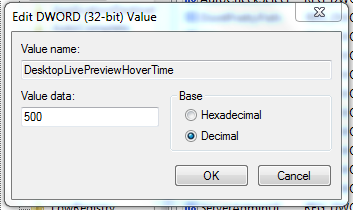
يتيح لك Windows A's Peek رؤية سطح المكتب عند تحريك مؤشر الماوس إلى زر "show desktop" في نهاية شريط المهام. وقت التأخير القياسي لمعاينة Aero Peek هو 500 ميلي ثانية ، أو نصف ثانية. فيما يلي كيفية تسريعها:
1. افتح محرر التسجيل وانتقل إلى HKEY_CURRENT_USER> البرامج> Microsoft> Windows> CurrentVersion> Explorer> Advanced
الانجليزي -HKEY_CURRENT_USER > Software > Microsoft > Windows > CurrentVersion > Explorer > Advanced
2. انقر بزر الماوس الأيمن على الجزء الأيمن وانقر فوق جديد> قيمة DWORD (32 بت). اسم DWORD الجديد "DesktopLivePreviewHoverTime."
3. انقر نقرًا مزدوجًا على DesktopLivePreviewHoverTime لفتحه. ضمن "قاعدة" ، انقر فوق عشري ، ثم أدخل وقت التأخير (بالميلي ثانية) في حقل "بيانات القيمة". انقر فوق موافق ، وسيتم تعيين وقت Aero Peek. يمكنك تعيين القيمة إلى أعلى (فترة تأخير أطول) إذا كنت تقوم بتنشيطها في كثير من الأحيان عن طريق الصدفة ، أو لتخفيض (فترة تأخير أقصر) إذا كان نصف ثانية فقط طويلاً
4. قم بتسجيل الخروج وتسجيل الدخول مرة أخرى حتى يسري التغيير
2: تسريع معاينة شريط المهام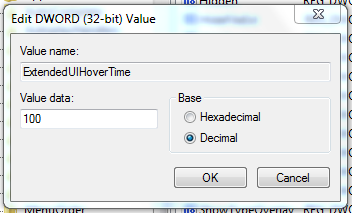
عندما تقوم بتدوين رموز شريط المهام في Windows Vista وفي Windows 7 ، تظهر معاينات صغيرة. يبلغ وقت التأخير القياسي لهذه المعاينات 400 ميلي ثانية ، أو أقل بقليل من نصف ثانية. إذا كان هذا بطيئًا جدًا (أو سريعًا جدًا) بالنسبة لك ، فيمكنك ضبط وقت التأخير مع اختراق سهل على السجل
1. افتح محرر التسجيل وانتقل إلى HKEY_CURRENT_USER> البرامج> Microsoft> Windows> CurrentVersion> Explorer> Advanced
الانجليزي -HKEY_CURRENT_USER > Software > Microsoft > Windows > CurrentVersion > Explorer > Advanced
2. انقر بزر الماوس الأيمن على الجزء الأيمن وانقر فوق جديد> قيمة DWORD (32 بت). اسم DWORD الجديد "ExtendedUIHoverTime."
3. انقر نقرًا مزدوجًا على ExtendedUIHoverTime لفتحه. ضمن "قاعدة" ، انقر فوق عشري ، ثم أدخل وقت التأخير (بالميلي ثانية) في حقل "بيانات القيمة". انقر فوق "موافق" لتعيين الوقت (الافتراضي 400 ميلي ثانية)
4. قم بتسجيل الخروج ثم قم بتسجيل الدخول مرة أخرى حتى يسري التغيير
3: تسريع القوائم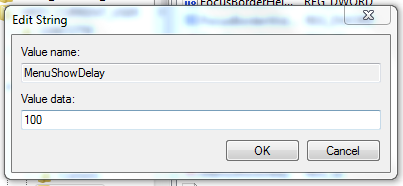
إذا كنت ترغب في تسريع القوائم في نظام التشغيل Windows Vista أو Windows 7 ، فجرّب أداة التسجيل السهل هذه:
1. افتح محرر التسجيل وانتقل إلى HKEY_CURRENT_USER> لوحة التحكم> سطح المكتب
الانجليزي -HKEY_CURRENT_USER > Control Panel > Desktop
2. ابحث عن MenuShowDelay وانقر نقرًا مزدوجًا لفتحه. ضبط القيمة بالمللي ثانية (الافتراضي هو 400 ميلي ثانية ، أو أقل بقليل من نصف ثانية)
3. قم بتسجيل الخروج ثم قم بتسجيل الدخول مرة أخرى حتى يسري التغيير
4: منع Reboots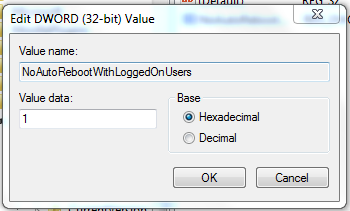
إذا كان لديك عادة ترك جهاز الكمبيوتر الخاص بك طوال الوقت (كما تفعل أنا) ، فسوف تواجه مشكلة إعادة تمهيد النظام التلقائي من حين لآخر. يحدث ذلك عادةً بعد قيام Windows بتنزيل نوع من التحديث المهم ، وعادةً ما يسبقه إعلام (يمنحك تحذيرًا من 10 إلى 15 دقيقة ، إلا إذا قمت بالنقر فوقه). إذا لم تكن موجودًا لمشاهدة الإشعار المذكور ، وكان لديك الكثير من النوافذ أو المستندات المهمة مفتوحة على جهاز الكمبيوتر الخاص بك ، يمكن أن تكون هذه إعادة التشغيل متاعب
إذن فإليك كيفية الحفاظ على جهاز الكمبيوتر الخاص بك من إعادة التشغيل التلقائي مع سهولة اختراق التسجيل. يعمل هذا الاختراق مع Windows XP و Windows Vista و Windows 7
1. افتح محرر التسجيل وانتقل إلى HKEY_LOCAL_MACHINE> SOFTWARE> Policies> Microsoft> Windows
الانجليزي -HKEY_LOCAL_MACHINE > SOFTWARE > Policies > Microsoft > Windows
2. انقر بزر الماوس الأيمن في الجزء الأيسر وحدد جديد> مفتاح. سيؤدي ذلك إلى إنشاء مجلد جديد. اسم المجلد الجديد "WindowsUpdate."
3. افتح WindowsUpdate وانقر بزر الماوس الأيمن في الجزء الأيسر (ستكون هناك قيمة موجودة بالفعل في النافذة تسمى "Default"). حدد جديد> قيمة DWORD (32 بت). اسم هذا DWORD "NoAutoRebootWithLoggedOnUsers."
4. افتح NoAutoRebootWithLoggedOnUsers وقم بتغيير بيانات القيمة إلى 1. لا تقم بتغيير الزر الأساسي إلى "عشري"؛ بدلاً من ذلك ، احتفظ به في "سداسي عشري." انقر فوق موافق
5. قم بإنهاء محرر التسجيل ثم قم بتسجيل الخروج وتسجيل الدخول مرة أخرى حتى يتم تفعيل الإعدادات
لن يجبر نظامك الآن على إعادة التشغيل بدون إذن صريح منك
5: تعطيل الإعلام بالونات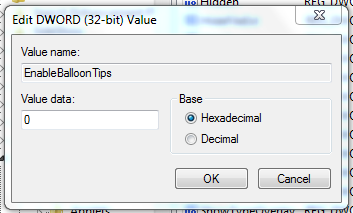
إذا كنت تكره بالونات الإعلام المنبثقة على شريط مهام Windows Vista أو Windows 7 ، فيمكنك تعطيلها باستخدام اختراق بسيط للسجل:
1. افتح محرر التسجيل وانتقل إلى HKEY_CURRENT_USER> البرامج> Microsoft> Windows> CurrentVersion> Explorer> Advanced
الانجليزي -HKEY_CURRENT_USER > Software > Microsoft > Windows > CurrentVersion > Explorer > Advanced
2. انقر بزر الماوس الأيمن على الجزء الأيسر وحدد جديد> قيمة DWORD (32-بت). اسم DWORD الجديد "EnableBalloonTips".
3. انقر نقرًا مزدوجًا فوق EnableBalloonTips وقم بتعيين بيانات القيمة إلى 0. لا يهم إذا كان لديك Decimal أو Hexadecimal نقرت تحت "Base" ، لأن 0 هو 0 في كل من عشري و سداسي عشري
4. قم بتسجيل الخروج وتسجيل الدخول مرة أخرى حتى يسري التغيير. لن ترى بعد الآن أي بالونات إعلام مزعجة من شريط المهام
6: التمهيد إكس بي أسرعهل يتم تشغيل نظام التشغيل Windows XP ببطء شديد؟ فيما يلي كيفية تسريع وقت الإقلاع من خلال قرص التسجيل السريع
1. افتح محرر التسجيل وانتقل إلى HKEY_LOCAL_MACHINE> SYSTEM> CurrentControlSet> Control> ContentIndex
الانجليزي -HKEY_LOCAL_MACHINE > SYSTEM > CurrentControlSet > Control > ContentIndex
2. في الجزء الأيسر ستكون قيمة تسمى "StartupDelay". انقر نقرًا مزدوجًا فوق StartupDelay لفتحه. تغيير "القاعدة" من سداسي عشري إلى عشري ، وأدخل 40000 (الإعداد الافتراضي هو 480،000)
3. قم بإنهاء محرر التسجيل وأعد تشغيل الكمبيوتر. يجب أن يعمل جهاز الكمبيوتر الخاص بك بشكل أسرع - في حين أن هذا يعمل بالنسبة لي على كمبيوتر محمول يعمل بنظام Windows XP ، فإن القيم الأقل من 40000 لم تنتج فرقًا ملحوظًا
للتعليق على هذه المقالة ومحتويات PCWorld الأخرى ، قم بزيارة صفحتنا على Facebook أو خلاصة Twitter الخاصة بنا
المصدر
وسلامتكم
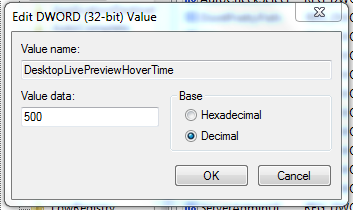
يتيح لك Windows A's Peek رؤية سطح المكتب عند تحريك مؤشر الماوس إلى زر "show desktop" في نهاية شريط المهام. وقت التأخير القياسي لمعاينة Aero Peek هو 500 ميلي ثانية ، أو نصف ثانية. فيما يلي كيفية تسريعها:
1. افتح محرر التسجيل وانتقل إلى HKEY_CURRENT_USER> البرامج> Microsoft> Windows> CurrentVersion> Explorer> Advanced
الانجليزي -HKEY_CURRENT_USER > Software > Microsoft > Windows > CurrentVersion > Explorer > Advanced
2. انقر بزر الماوس الأيمن على الجزء الأيمن وانقر فوق جديد> قيمة DWORD (32 بت). اسم DWORD الجديد "DesktopLivePreviewHoverTime."
3. انقر نقرًا مزدوجًا على DesktopLivePreviewHoverTime لفتحه. ضمن "قاعدة" ، انقر فوق عشري ، ثم أدخل وقت التأخير (بالميلي ثانية) في حقل "بيانات القيمة". انقر فوق موافق ، وسيتم تعيين وقت Aero Peek. يمكنك تعيين القيمة إلى أعلى (فترة تأخير أطول) إذا كنت تقوم بتنشيطها في كثير من الأحيان عن طريق الصدفة ، أو لتخفيض (فترة تأخير أقصر) إذا كان نصف ثانية فقط طويلاً
4. قم بتسجيل الخروج وتسجيل الدخول مرة أخرى حتى يسري التغيير
2: تسريع معاينة شريط المهام
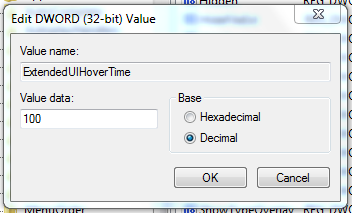
عندما تقوم بتدوين رموز شريط المهام في Windows Vista وفي Windows 7 ، تظهر معاينات صغيرة. يبلغ وقت التأخير القياسي لهذه المعاينات 400 ميلي ثانية ، أو أقل بقليل من نصف ثانية. إذا كان هذا بطيئًا جدًا (أو سريعًا جدًا) بالنسبة لك ، فيمكنك ضبط وقت التأخير مع اختراق سهل على السجل
1. افتح محرر التسجيل وانتقل إلى HKEY_CURRENT_USER> البرامج> Microsoft> Windows> CurrentVersion> Explorer> Advanced
الانجليزي -HKEY_CURRENT_USER > Software > Microsoft > Windows > CurrentVersion > Explorer > Advanced
2. انقر بزر الماوس الأيمن على الجزء الأيمن وانقر فوق جديد> قيمة DWORD (32 بت). اسم DWORD الجديد "ExtendedUIHoverTime."
3. انقر نقرًا مزدوجًا على ExtendedUIHoverTime لفتحه. ضمن "قاعدة" ، انقر فوق عشري ، ثم أدخل وقت التأخير (بالميلي ثانية) في حقل "بيانات القيمة". انقر فوق "موافق" لتعيين الوقت (الافتراضي 400 ميلي ثانية)
4. قم بتسجيل الخروج ثم قم بتسجيل الدخول مرة أخرى حتى يسري التغيير
3: تسريع القوائم
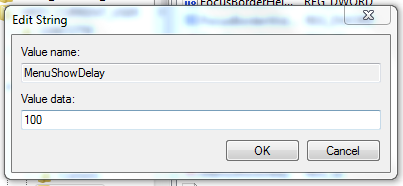
إذا كنت ترغب في تسريع القوائم في نظام التشغيل Windows Vista أو Windows 7 ، فجرّب أداة التسجيل السهل هذه:
1. افتح محرر التسجيل وانتقل إلى HKEY_CURRENT_USER> لوحة التحكم> سطح المكتب
الانجليزي -HKEY_CURRENT_USER > Control Panel > Desktop
2. ابحث عن MenuShowDelay وانقر نقرًا مزدوجًا لفتحه. ضبط القيمة بالمللي ثانية (الافتراضي هو 400 ميلي ثانية ، أو أقل بقليل من نصف ثانية)
3. قم بتسجيل الخروج ثم قم بتسجيل الدخول مرة أخرى حتى يسري التغيير
4: منع Reboots
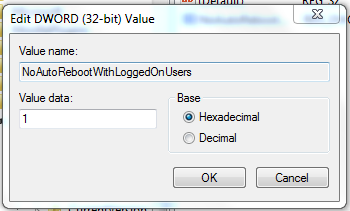
إذا كان لديك عادة ترك جهاز الكمبيوتر الخاص بك طوال الوقت (كما تفعل أنا) ، فسوف تواجه مشكلة إعادة تمهيد النظام التلقائي من حين لآخر. يحدث ذلك عادةً بعد قيام Windows بتنزيل نوع من التحديث المهم ، وعادةً ما يسبقه إعلام (يمنحك تحذيرًا من 10 إلى 15 دقيقة ، إلا إذا قمت بالنقر فوقه). إذا لم تكن موجودًا لمشاهدة الإشعار المذكور ، وكان لديك الكثير من النوافذ أو المستندات المهمة مفتوحة على جهاز الكمبيوتر الخاص بك ، يمكن أن تكون هذه إعادة التشغيل متاعب
إذن فإليك كيفية الحفاظ على جهاز الكمبيوتر الخاص بك من إعادة التشغيل التلقائي مع سهولة اختراق التسجيل. يعمل هذا الاختراق مع Windows XP و Windows Vista و Windows 7
1. افتح محرر التسجيل وانتقل إلى HKEY_LOCAL_MACHINE> SOFTWARE> Policies> Microsoft> Windows
الانجليزي -HKEY_LOCAL_MACHINE > SOFTWARE > Policies > Microsoft > Windows
2. انقر بزر الماوس الأيمن في الجزء الأيسر وحدد جديد> مفتاح. سيؤدي ذلك إلى إنشاء مجلد جديد. اسم المجلد الجديد "WindowsUpdate."
3. افتح WindowsUpdate وانقر بزر الماوس الأيمن في الجزء الأيسر (ستكون هناك قيمة موجودة بالفعل في النافذة تسمى "Default"). حدد جديد> قيمة DWORD (32 بت). اسم هذا DWORD "NoAutoRebootWithLoggedOnUsers."
4. افتح NoAutoRebootWithLoggedOnUsers وقم بتغيير بيانات القيمة إلى 1. لا تقم بتغيير الزر الأساسي إلى "عشري"؛ بدلاً من ذلك ، احتفظ به في "سداسي عشري." انقر فوق موافق
5. قم بإنهاء محرر التسجيل ثم قم بتسجيل الخروج وتسجيل الدخول مرة أخرى حتى يتم تفعيل الإعدادات
لن يجبر نظامك الآن على إعادة التشغيل بدون إذن صريح منك
5: تعطيل الإعلام بالونات
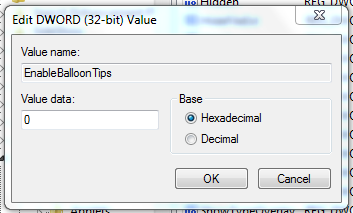
إذا كنت تكره بالونات الإعلام المنبثقة على شريط مهام Windows Vista أو Windows 7 ، فيمكنك تعطيلها باستخدام اختراق بسيط للسجل:
1. افتح محرر التسجيل وانتقل إلى HKEY_CURRENT_USER> البرامج> Microsoft> Windows> CurrentVersion> Explorer> Advanced
الانجليزي -HKEY_CURRENT_USER > Software > Microsoft > Windows > CurrentVersion > Explorer > Advanced
2. انقر بزر الماوس الأيمن على الجزء الأيسر وحدد جديد> قيمة DWORD (32-بت). اسم DWORD الجديد "EnableBalloonTips".
3. انقر نقرًا مزدوجًا فوق EnableBalloonTips وقم بتعيين بيانات القيمة إلى 0. لا يهم إذا كان لديك Decimal أو Hexadecimal نقرت تحت "Base" ، لأن 0 هو 0 في كل من عشري و سداسي عشري
4. قم بتسجيل الخروج وتسجيل الدخول مرة أخرى حتى يسري التغيير. لن ترى بعد الآن أي بالونات إعلام مزعجة من شريط المهام
6: التمهيد إكس بي أسرعهل يتم تشغيل نظام التشغيل Windows XP ببطء شديد؟ فيما يلي كيفية تسريع وقت الإقلاع من خلال قرص التسجيل السريع
1. افتح محرر التسجيل وانتقل إلى HKEY_LOCAL_MACHINE> SYSTEM> CurrentControlSet> Control> ContentIndex
الانجليزي -HKEY_LOCAL_MACHINE > SYSTEM > CurrentControlSet > Control > ContentIndex
2. في الجزء الأيسر ستكون قيمة تسمى "StartupDelay". انقر نقرًا مزدوجًا فوق StartupDelay لفتحه. تغيير "القاعدة" من سداسي عشري إلى عشري ، وأدخل 40000 (الإعداد الافتراضي هو 480،000)
3. قم بإنهاء محرر التسجيل وأعد تشغيل الكمبيوتر. يجب أن يعمل جهاز الكمبيوتر الخاص بك بشكل أسرع - في حين أن هذا يعمل بالنسبة لي على كمبيوتر محمول يعمل بنظام Windows XP ، فإن القيم الأقل من 40000 لم تنتج فرقًا ملحوظًا
للتعليق على هذه المقالة ومحتويات PCWorld الأخرى ، قم بزيارة صفحتنا على Facebook أو خلاصة Twitter الخاصة بنا
المصدر
وسلامتكم





0 تعليقات